最容易實用的雙系統重裝mac圖文教程(圖解)
發布時間:2021-12-25 文章來源:xp下載站 瀏覽:
|
系統軟件是指控制和協調計算機及外部設備,支持應用軟件開發和運行的系統,是無需用戶干預的各種程序的集合,主要功能是調度,監控和維護計算機系統;負責管理計算機系統中各種獨立的硬件,使得它們可以協調工作。系統軟件使得計算機使用者和其他軟件將計算機當作一個整體而不需要顧及到底層每個硬件是如何工作的。 最近有特別多的網友都向小編咨詢相關雙系統重裝mac的教程,不少的用戶都想通過雙系統重裝mac教程來進行系統重裝。那么接下來,小伙伴們就跟著小編一起來館看看一下最簡單實用的雙系統重裝mac教程,相信你們看完之后就知道如何重裝系統了。  1.在Finder工具條中點選“前往”按鈕,在彈出的菜單中選擇“實用工具”: 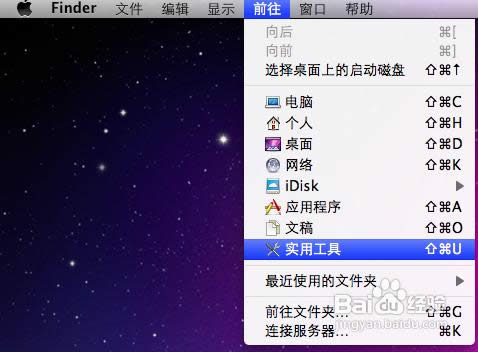 2.在打開的“實用工具”窗格中,選擇“實用工具”資料夾下的“Boot Camp助理”程式: 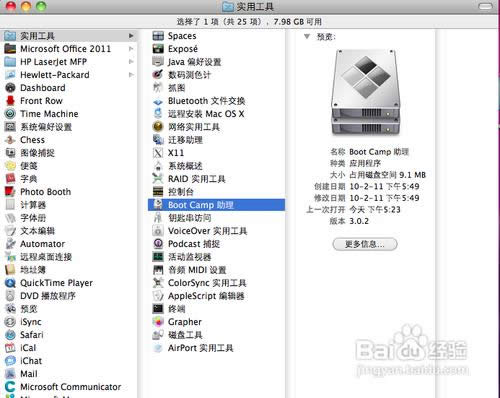 3.執行BootCamp程式,打開“BootCamp助理”窗格第一步,是BootCamp的介紹,可直接點擊“繼續”按鈕進了下一步: 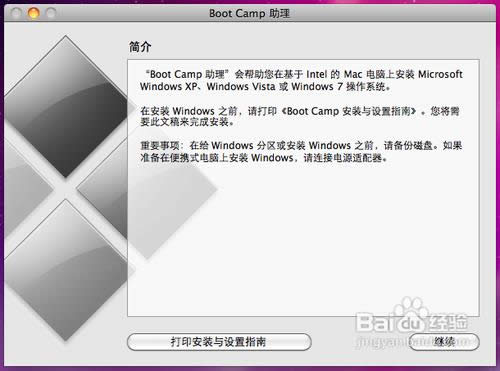 4.在此步,是從當前硬盤中給將要安裝的MS windows操作系統的系統分區的重要一步。可以“使用32G”分區,也可以均等分割,也可以拖動中間的小點按需要劃分,具體根據使用情況來定。Win7較XP要多些空間,同時如果你將在Windows中安裝較多程序的話也建議多分一點,但一般50G都應該足夠了: 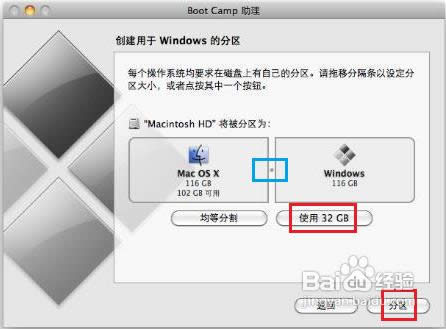 5.大小確定后點擊右下角的“分區”按鈕開始分區,很人性化的有進度條顯示,而不像WINDOWS系統一樣分區只有干等著: 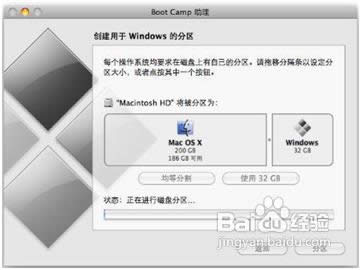 6.稍等一會,分區完畢,切換到“開始安裝Windows”界面,提示插入系統光盤: 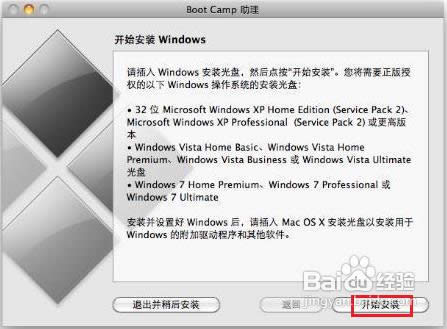 7.系統光盤插入后直接點擊右下角的“開始安裝”按鈕,一會系統系統會自動重啟。 重啟正確讀取光盤后,會直接進入到我們熟悉的Windows安裝界面。 步驟二 安裝Windows OS 1.重啟進入分區界面后,一定要選擇BOOTCAMP的分區,然后點選“Driveoptions(advanced)”按鈕: 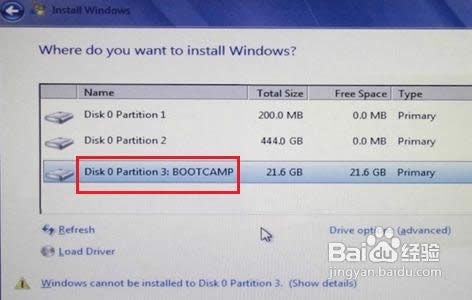 2.在下一界面中,單擊“Format”按鈕,先將把分區格式化成NTFS格式: 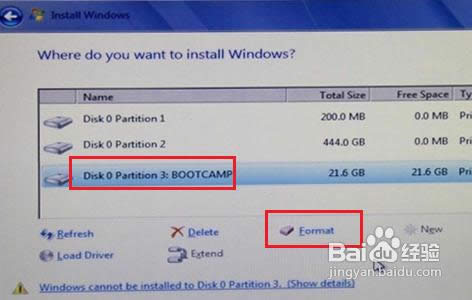 3.后面的操作就和MS windows系統安裝步驟一樣了,直接等安裝過程完成,直到出現Windows桌面即可:  步驟三 為Windows安裝驅動 1.待系統安裝完畢后,如果提示安裝驅動,先不要安裝集成的驅動,此步驟非常重要; 2將蘋果電腦隨帶的蘋果系統光盤(或U盤系統)插入光驅,讓系統自動安裝完成BootCamp驅動,雙擊光盤內的Setup..exe程序:  3.打開歡迎使用boot camp安裝程序: 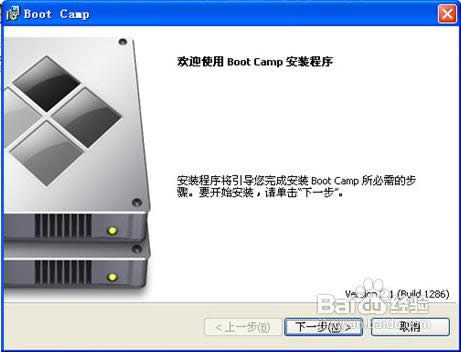 4.在“Boot Camp”窗口上,點擊“下一步”,如上圖; 5.之后一路點擊“下一步”,完成所有驅動以及軟件的安裝; 6.在最后一步建議勾選上“apple software update(windows版)”復選框: 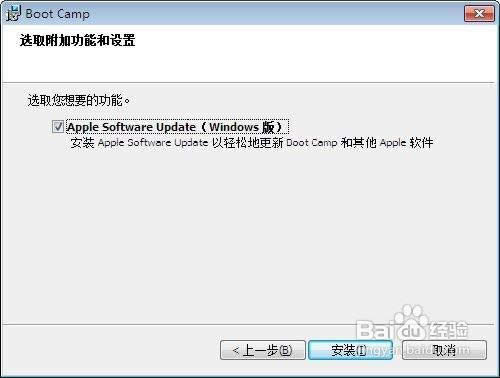 7.單擊“安裝”按鈕開始安裝,如上圖; 8.安裝完畢后機器會自動重啟,并進入Windows操作系統; 9.進入windows系統后建議運行Apple Software Update軟件,對驅動進行更新: 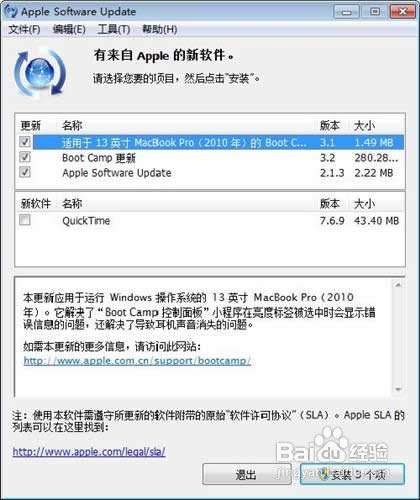 10.在以后需要切換系統時,可以在開機時按住ALT鍵,會彈出系統選擇功能:  11.按鍵盤上的方向鍵選擇好系統后按回車鍵即可進入相應的系統。 注意事項 BootCamp建立的雙系統較容易因系統升級、Windows優化、Mac故障等原因導致Bootcamp Windows不可啟動,所以個人建議還是在MAC系統下VPC等虛擬機軟件安裝Windows系統,同時共用MAC文件,以防資料丟失! 由于現在APPLE已不提供系統光盤,所以需要自己去下載辛苦找到并下載MAC系統,然后制作成U盤系統,具體此略。然后再插入此U盤 綜上所述的全部文章內容就是相關最簡單實用的雙系統重裝mac教程了,如果大家想要安裝雙系統的話,記得按照小編上述的雙系統重裝mac教程多去練習操作,相信雙系統安裝對聰明的網友們來說,是小菜一碟的事情了。伙伴們,都趕緊去嘗試吧! 系統軟件一般是在計算機系統購買時隨機攜帶的,也可以根據需要另行安裝。 |
相關文章
上一篇:老電腦系統重裝用啥軟件最好

